サイボウズオフィシャルコンサルティングパートナー・
ペパコミ株式会社 kintone認定アソシエイト 竹谷です(長い・・)
本記事はkintoneを実際に触ったことがないと若干分かりづらい内容かもしれません。
「アプリの育て方」というとふざけているように聞こえますが、私は育成ゲームの感覚捉えてます!
kintoneの良いところは、私のようなシステム音痴が使えるというところです。
システムをよくわかっている人は常に完成形をイメージして、いかに最短でたどり着けるか考えるため、「アプリの育て方」なんぞは「戯言」と思うかもしれません。
システムの専門家にkintoneと他クラウドサービスを連携し、業務を一気に簡素化し効率を上げる!という方法もあります。
それはそれで素晴らしいことです。
しかしkintoneは地味にコツコツ使うことでも大きな効果を出すことができます。
そんな地味サイドの使い方として参考にしてください!
〈例〉建設会社の現場別収支管理
①現場別月別収支表
②担当者別年間管理表
③年間現場別収支表
④年度別現場収支一覧表
入力内容は上記①~④は同じようなものですが、分析したい内容によって見え方が違うだけのものです。
私自身、建設会社の経理事務をしていた時期が通算で10年ほどあります。
現場ごとの収支や、担当者別の売上率などそれぞれをExcelシートで管理し、
月や年度が変わると「原本」をコピーして新しく作成し、
管理フォルダの中に「○○年度分」というフォルダで管理をしていました。
年度をまたいだ比較表は、コピペで別シートを作成→表まとめ作業を行うのですが、出来上がったきれいな一枚のシートを見ながら、作成にかかった労力など誰も気づかないんだろうなと、思っていました。
Excelマスターがマクロを組んで使用している会社や、システムを使用している会社もありますが、
同じくらい手作業で行っている会社も多いのではないかと思います。
システム構築ができる人は最後の「④年度別現場収支一覧表」をワンクリックでできるように、どのようにデータを入力すればよいか?と考て構築します。
ですが詳しくない人はそこまではムリです。
どうやってやるか?それをご説明します。
【行程①】現場の収支はどのように入力しているか?
日々どこかのタイミングで現場収支をExcel入力していますが、
その入力がどこからの転記なのか?
と入力の始点を探します。
ここでポイントとなるのが、実際に入力している人の始点を探すこと。
関係する人全部絡めるのではなく、元々入力作業をしている人で完結してください。
【行程②】大雑把な項目を設置してアプリを作成する
大雑把な項目では最終的な一覧表で分析できない。という意見はとりあえず置いてください。
大事なのは「入力している作業を変えない」というところです。
入力先をExcel(例えば)からkintoneに変えただけです。
この工程でのポイントはフィールドの作成にあります。
【行程③】日々の入力を始める
目的は入力に慣れることで、Excel入力の作業をkintoneに置き換え、入力者が当たり前のようにkintoneへ入力する習慣を作ります。
下記記事に記載しましたが、構築から運用後の改修まで、すべて外部の業者に依頼すると入力する習慣作りが難しいです。
他の方法でも業務が進行すると、慣れないことは後回しになることが多いためにです。
入力することを業務として位置付けているため、習慣がつきやすいです。
https://pepacomi.com/archives/1577
【行程④】一覧を確認
入力に慣れてきたら、誰がどのデータを見たいかを考え、一覧でみたい情報がみれるような設定を行います。
この段階で入力する人以外の意見を取り入れます。
最初設定したフィールドでは、入力作業をしない人たちが見たときには正直分かりづらいです。
入力する人が入力作業を理解しているため、
他の人の意見に対し、反映可能か?不可能か?判別することができます。
入力しないと始まらない、
欲しいデータがないと意味がない、
お互いの意見を確認することで、その後の方向性も確認できます。
【行程⑤】データを使用した表作成
元々の目的であった「④年度別現場収支一覧表」はkintoneは必要項目さえ入力してあれば簡単に作成することができます。
ここまで来て初めて目的の表に必要な項目を入力できているかを確認します。
追加フィールドがあるかもしれませんが、CSVで取り込みをすればよいので、この時点で追加・変更しても問題ありません。
【行程⑥】関連レコード・アクションの設定
入力に慣れてきてから、他のデータと紐づける設計をします。
最初に紐づけると後で変えたいときに手間が増えたり、入力のやり直しなどが発生します。
段階を見てから紐づける方が結果的には手間がかかりません。
売上先マスタを作成し、顧客コードを紐づけた関連レコード表示や、現場別のアプリを作成した方が良いのかというような検討もあるかと思います。
***第一ステージクリア***
ここまでくるとかなりアプリとしては育ってきたと思います。
作業だけで考えると、一気にそこまで作ればいいと思いがちですが、必要項目の精査や一覧の見え方などは使っていく中で精査されていきます。
最初に完成形を作ろうとすると、入力する人の意見だけでは作成できません。
そのようなハードルを作らないためにも、育てながら使用するやり方もひとつの手段として身につけておくことをお勧めします!








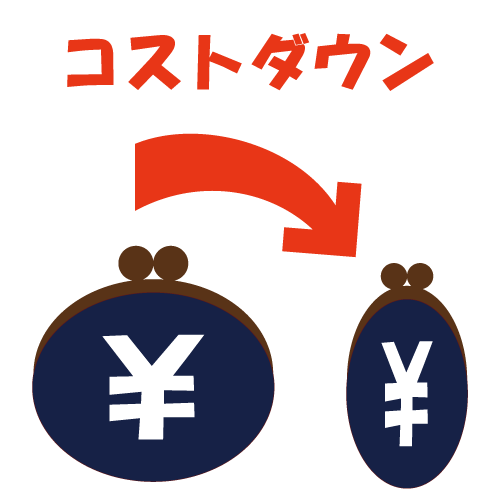

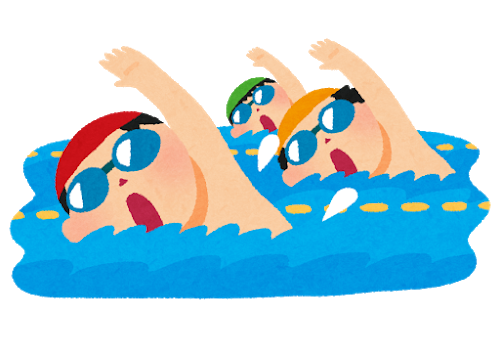


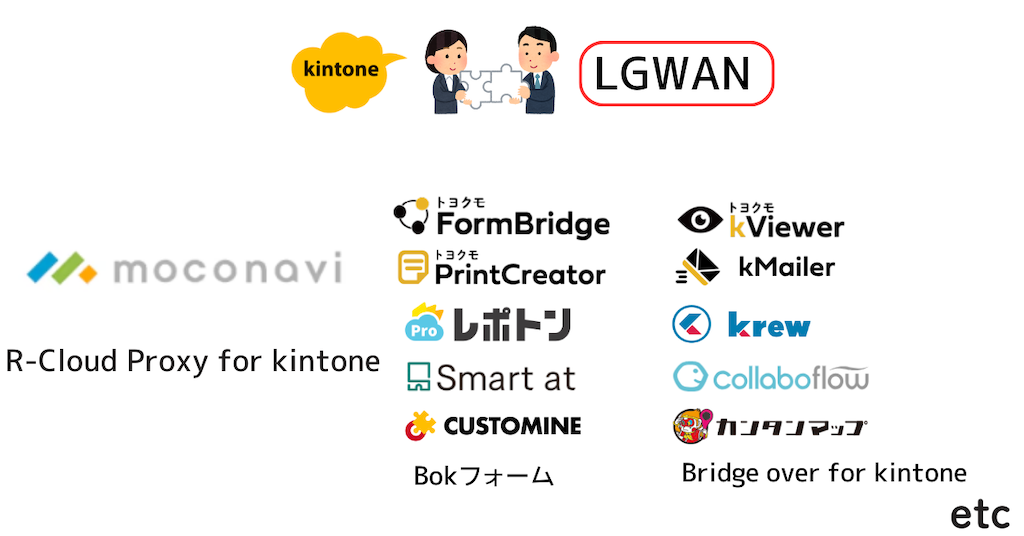


コメント